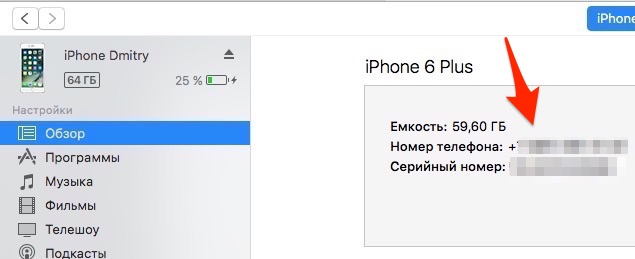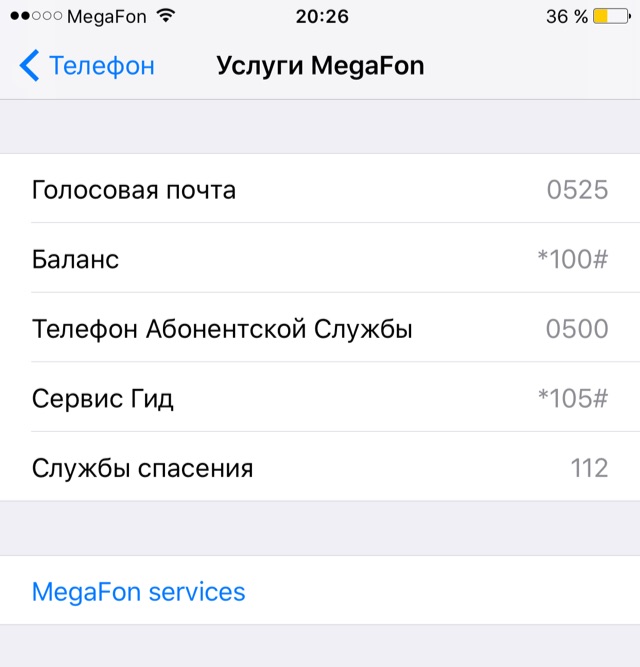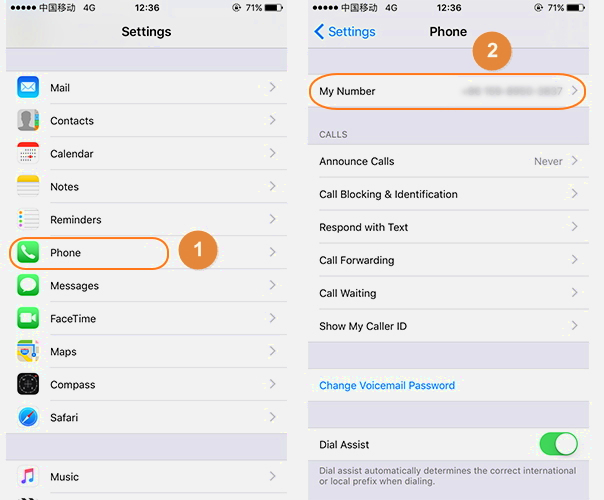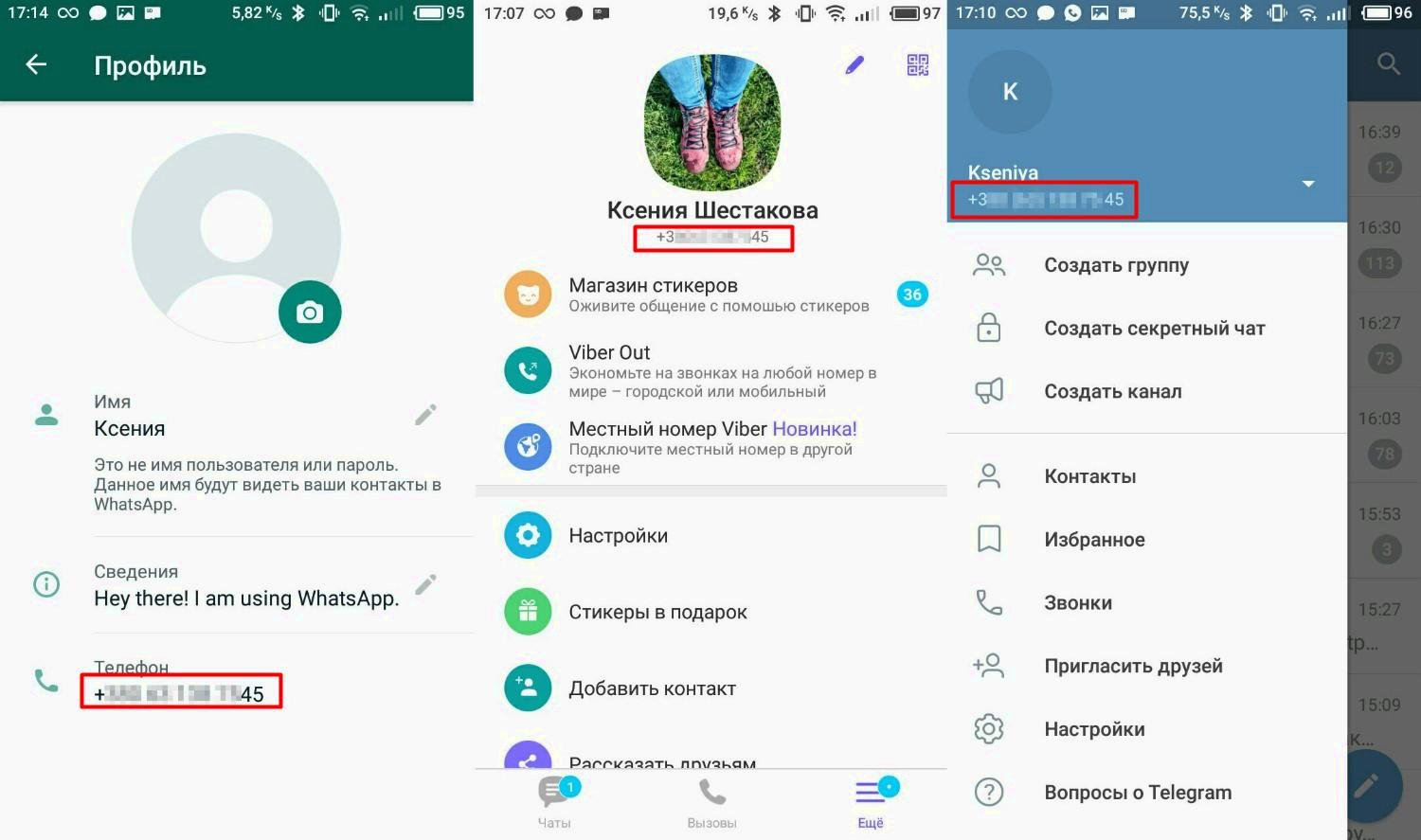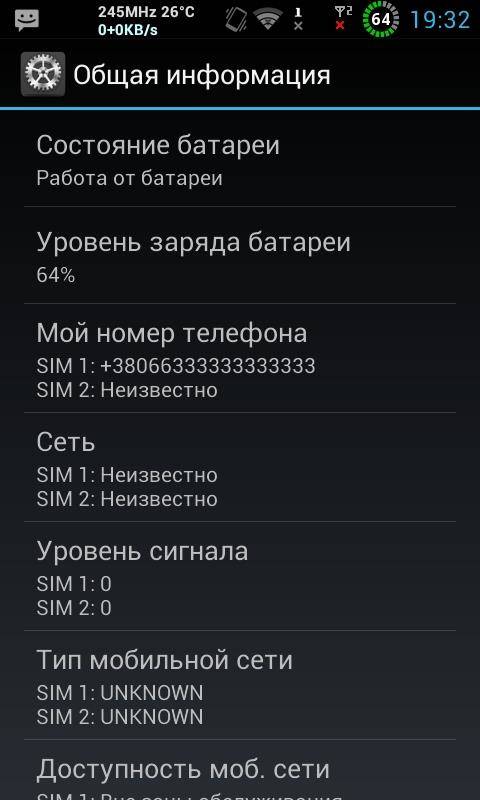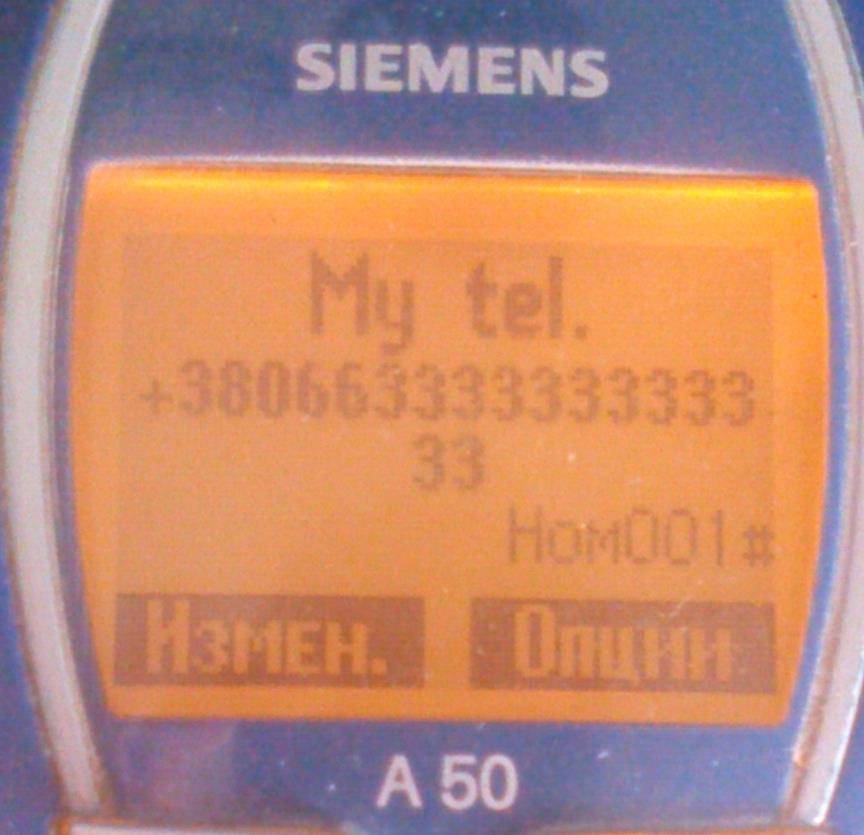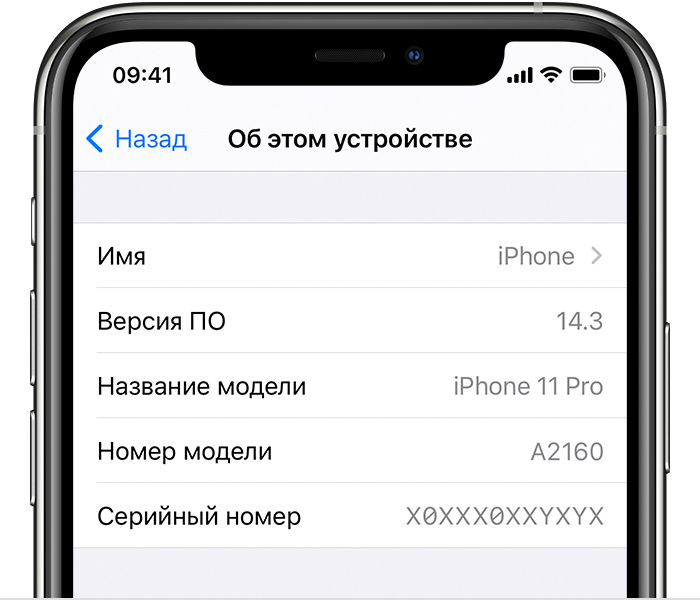как узнать мой номер на айфоне
Как в iPhone и iPad узнать номер вашего телефона
Всем большой привет. Сегодня я решил пополнить базу наших инструкций очередной полезной статьёй. В этот раз я разберу все способы узнавания номера своего телефона на iPad или iPhone.
Обычно это требуется, если вы забыли свой телефонный номер (а ничего удивительного – всякое бывает)… Например, у нас был случай – жену подвела смена номера на Билайне (у Билайна появилась опция “Номер на выбор”), после которой она не успела запомнить свой номер. Пришлось в нужный момент лихорадочно его искать…
На iPhone всё оказалось проще простого, а вот на iPad… Ну давайте обо всём по порядку.
Способ 1 – на самом iPhone
Заходим в приложение Телефон, в раздел “Контакты” и сверху будет ваш номер телефона. Но он там будет лишь в том случае, если когда-то при настройке вы внесли его как свой контакт здесь:
Ещё свой номер можно найти в:
Способ 2 – в iTunes
Подключаем iPhone/iPad проводом к компьютеру. Запускаем приложение iTunes. Тыкаем по устройству – значок в левом верхнем углу.
В разделе Обзор можно обнаружить не только Ёмкость и Серийный номер, но и номер вашего телефона!
Способ 3 – Звонок другу
Этим способом все обычно и пользуются. Берут второй телефон с известным номером и звонят на него.
Команды оператора, которые надо знать
Раз уж вы зашли сюда, то вам необходимо знать команды оператора, которые доступны для вас бесплатно. Найти их можно в:
Тут скрыты такие полезные опции, как баланс, голосовая почта и горячая линия оператора.
Как узнать свой номер на iPad?
Самый простой способ узнать свой номер симки, которая вставлена в iPad – это достать её и вставить в любой подходящий телефон. И узнать номер там. Если это iPhone, то я целых три способа я предложил выше.
Но что если вдруг вам некуда вставить сим-карту? А ведь такое бывает. Например, в iPad nano-sim, а в телефон нужна симкарта формата Micro. Что делать?
Лучший вариант в таком случае – установить официальное приложение оператора из App Store, в котором, возможно, придется зарегистрироваться.
А вот Теле 2 даже приложения под iPad не имеет…
Ещё один отличный способ – найти документы на симку и посмотреть там. Ну и в самом крайнем случае, сходите с паспортом в офис оператора и запросите информацию у них. Это бесплатно…
Всем удачи! И не забывайте свой номер телефона…
Как в iPhone и iPad узнать номер вашего телефона: 1 комментарий
Посмотреть номер в Tele2 можно таким способом:
Настройки-> Сотовые данные-> Параметры сотовых данных-> Sim-программы-> Tele2 меню-> Мой Tele2-> Инфо-> Мой номер
Но глюкавит иногда безбожно )
Как узнать свой номер телефона. Лучшие способы для всех операторов
В Google можно найти всё, что угодно. Только не свой номер телефона на сим-карте.
Как же его узнать — быстро и у любого оператора?
Собрали все способы в одном материале.
Универсальные способы
Билайн
Мегафон
Tele2
Способы для iPhone
Способ для iPad (с 3G/4G)
Способ для Android
Если у вас установлена оболочка для Android, названия пунктов могут отличаться.
Бывает, что номер не показывается. Это бывает, когда вы перевыпускали или меняли SIM-карту в салоне оператора.
Сотрудники копируют со старой карты на новую ключи шифрования и другую важную информацию. А вот ячейку “Свой номер” заполнить забывают.
Мессенджеры
Почему ещё важно знать свой номер
Когда вы покупаете с рук красивый номер, в память SIM-карты может быть записано совсем другое значение. Он хранится в ячейке памяти “Свой номер”.
Если мошенник изменил “Свой номер”, то в настройках смартфона потом будет отображаться красивый номер. А в сети – настоящий, выданный оператором.
Звонок на другой номер или проверка способами, которые предлагает оператор, поможет не разочароваться в покупке.
Да и вообще покупать номера с рук небезопасно. Если вы потом привяжете такой номер к банковской карте, настоящий владелец номера сможет получить дубликат SIM-карты и оставить вас без денег.
Как поменять номер прямо на SIM-карте
Находите старый кнопочный Siemens A50 или его “коллег”, вставляете в него SIM-карту, в контактах находите “Свой номер” и пишете там всё, что вам нравится, затем сохраняете. Можно даже формат не соблюдать.
Другой вариант – древний смартфон с Android 4.1 и ниже.
То же самое работает в некоторых оболочках для Android (например, в MIUI).
Но в любом случае ваш номер в сети от этого не изменится. А то бы все ходили с красивыми номерами.
Ксения Шестакова
Живу в будущем. Разбираю сложные технологии на простые составляющие.
Как узнать свой номер телефона на iPhone
Как узнать свой номер телефона на iPhone

Ну что ж, если у вас телефон от Apple, то эта простая инструкция расскажет вам как узнать свой номер телефона на iPhone. Существует как минимум три способа узнать свой номер на айфоне: в настройках телефона, в контактах и через iTunes. Рассмотрим их поподробнее.
1. Посмотрите свой номер в настройках телефона
Одним из способов «вспомнить» свой номер на iPhone является следующая последовательность действий. Откройте настройки телефона и долистайте до пункта «Телефон». Открыв его, сверху вы увидите свой номер.
2. Посмотрите свой номер в контактах
Второй способ работает не всегда, только если настройки сети обновлялись в последнее время. Однако он проще пареной репы. Откройте в вашем айфоне приложение «Телефон», перейдите во вкладку «Контакты» — в самом верху вы увидите свой телефонный номер.
3. Подключитесь к iTunes.
Если у вас есть iPhone, то вы наверняка знаете что такое iTunes и он у вас установлен. Просто подключите ваш телефон к компьютеру с iTunes, и в главном окошке вы увидите некоторые данные о вашем устройстве: серийный номер, объем памяти и, конечно же, свой номер телефона.
4. Звонок другу
Ну и, разумеется, нельзя не написать о самом банальном способе. Если деньги на счету телефона еще есть — просто позвоните другу, он продиктует вам ваш номер. Самое очевидное обычно приходит в голову самым последним.
Как видите, нет ничего страшного, если вы забыли свой номер телефона. Есть достаточно быстрых способов его вспомнить в случае с iPhone. Кстати, на любом телефона можно узнать свой номер при помощи команды оператору — ussd запроса. А еще вам может быть интересна информация о том, как узнать IMEI своего iPhone или скрыть номер на iPhone.
Как в iPhone и iPad узнать номер вашего телефона
Всем большой привет. Сегодня я решил пополнить базу наших инструкций очередной полезной статьёй. В этот раз я разберу все способы узнавания номера своего телефона на iPad или iPhone.
Обычно это требуется, если вы забыли свой телефонный номер (а ничего удивительного – всякое бывает)… Например, у нас был случай – жену подвела смена номера на Билайне (у Билайна появилась опция “Номер на выбор”), после которой она не успела запомнить свой номер. Пришлось в нужный момент лихорадочно его искать…
На iPhone всё оказалось проще простого, а вот на iPad… Ну давайте обо всём по порядку.
Способ 1 – на самом iPhone
Заходим в приложение Телефон, в раздел “Контакты” и сверху будет ваш номер телефона. Но он там будет лишь в том случае, если когда-то при настройке вы внесли его как свой контакт здесь:
Ещё свой номер можно найти в:
Способ 2 – в iTunes
Подключаем iPhone/iPad проводом к компьютеру. Запускаем приложение iTunes. Тыкаем по устройству – значок в левом верхнем углу.
В разделе Обзор можно обнаружить не только Ёмкость и Серийный номер, но и номер вашего телефона!
Способ 3 – Звонок другу
Этим способом все обычно и пользуются. Берут второй телефон с известным номером и звонят на него.
Команды оператора, которые надо знать
Раз уж вы зашли сюда, то вам необходимо знать команды оператора, которые доступны для вас бесплатно. Найти их можно в:
Тут скрыты такие полезные опции, как баланс, голосовая почта и горячая линия оператора.
Как узнать свой номер на iPad?
Самый простой способ узнать свой номер симки, которая вставлена в iPad – это достать её и вставить в любой подходящий телефон. И узнать номер там. Если это iPhone, то я целых три способа я предложил выше.
Но что если вдруг вам некуда вставить сим-карту? А ведь такое бывает. Например, в iPad nano-sim, а в телефон нужна симкарта формата Micro. Что делать?
Лучший вариант в таком случае – установить официальное приложение оператора из App Store, в котором, возможно, придется зарегистрироваться.
А вот Теле 2 даже приложения под iPad не имеет…
Ещё один отличный способ – найти документы на симку и посмотреть там. Ну и в самом крайнем случае, сходите с паспортом в офис оператора и запросите информацию у них. Это бесплатно…
Всем удачи! И не забывайте свой номер телефона…
Как узнать номер модели и серийный номер iPhone
Как узнать номер модели и серийный номер iPhone теперь, когда Apple не наносит их на заднюю часть смартфона? Варианта два: в настройках или в лотке SIM-карты!
Последние несколько лет линейка iPhone от Apple выпускается со стеклянной задней панелью. На, которой не серийного и номера модели, по крайней мере, в России. Это затрудняет проверку iPhone на оригинальность. По номеру модели можно узнать поддерживается ли модуль связи iPhone в нашей стране, а по серийному номеру его оригинальности.
Давайте разберемся, какие номера моделей предназначены для России и как их найти.
Какие есть модели iPhone?
Каждая модель iPhone имеет свой собственный номер. Это важно знать, так как у каждой модели свой модуль связи работающий на определенной частоте. Например, японская модель не будет работать в России.
Какие номера модели имеет iPhone XS?
Посмотреть, весь список поддерживаемых операторов в зависимости от номера модели iPhone XS, можно на сайте Apple.com
Какие номера модели имеет iPhone XS Max?
Посмотреть, весь список поддерживаемых операторов в зависимости от номера модели iPhone XS Max, можно на сайте Apple.com
Какие номера модели имеет iPhone XR?
Посмотреть, весь список поддерживаемых операторов в зависимости от номера модели iPhone XR, можно на сайте Apple.com
Какие номера модели имеет iPhone X?
Посмотреть, весь список поддерживаемых операторов в зависимости от номера модели iPhone X, можно на сайте Apple.com
Какие номера модели имеет iPhone 8 и iPhone 8 Plus?
Посмотреть, весь список поддерживаемых операторов в зависимости от номера модели iPhone 8 и iPhone 8 Plus, можно на сайте Apple.com
iPhone 8
iPhone 8 Plus
Какие номера модели имеет iPhone 7 и iPhone 7 Plus?
Посмотреть, весь список поддерживаемых операторов в зависимости от номера модели iPhone 7 и iPhone 7 Plus, можно на сайте Apple.com
iPhone 7
iPhone 7 Plus
Где посмотреть номер модели и IMEI iPhone?
Поскольку в некоторых регионах, в том числе России, Apple не печатает номера моделей и другую информацию на стеклянных задних панелях iPhone, ее можно найти в другом месте. Есть два варианта!
Выдвинете лоток SIM-карты и прочитайте номер написанный мелким шрифтом. Посмотреть в настройках iPhone.
Номер модели iPhone в лотке для SIM-карты
Где посмотрите номер модели iPhone и его IMRI на лотке SIM-карты
Где посмотреть IMEI, номер модели и серийный номер iPhone в настройках.
Также вы можете посмотреть номер модели iPhone, серийный номер и другую системную информацию в настройках iPhone.
Остались вопросы поводу номера модели iPhone?
Если у вас остались вопросы или есть советы, пишите их в комментариях ниже!
Как узнать свой номер телефона. Лучшие способы для всех операторов
В Google можно найти всё, что угодно. Только не свой номер телефона на сим-карте.
Как же его узнать — быстро и у любого оператора?
Собрали все способы в одном материале.
Универсальные способы
Билайн
Мегафон
Tele2
Способы для iPhone
Способ для iPad (с 3G/4G)
Способ для Android
Если у вас установлена оболочка для Android, названия пунктов могут отличаться.
Бывает, что номер не показывается. Это бывает, когда вы перевыпускали или меняли SIM-карту в салоне оператора.
Сотрудники копируют со старой карты на новую ключи шифрования и другую важную информацию. А вот ячейку “Свой номер” заполнить забывают.
Мессенджеры
Почему ещё важно знать свой номер
Когда вы покупаете с рук красивый номер, в память SIM-карты может быть записано совсем другое значение. Он хранится в ячейке памяти “Свой номер”.
Если мошенник изменил “Свой номер”, то в настройках смартфона потом будет отображаться красивый номер. А в сети – настоящий, выданный оператором.
Звонок на другой номер или проверка способами, которые предлагает оператор, поможет не разочароваться в покупке.
Да и вообще покупать номера с рук небезопасно. Если вы потом привяжете такой номер к банковской карте, настоящий владелец номера сможет получить дубликат SIM-карты и оставить вас без денег.
Как поменять номер прямо на SIM-карте
Находите старый кнопочный Siemens A50 или его “коллег”, вставляете в него SIM-карту, в контактах находите “Свой номер” и пишете там всё, что вам нравится, затем сохраняете. Можно даже формат не соблюдать.
Другой вариант – древний смартфон с Android 4.1 и ниже.
То же самое работает в некоторых оболочках для Android (например, в MIUI).
Но в любом случае ваш номер в сети от этого не изменится. А то бы все ходили с красивыми номерами.
(4.45 из 5, оценили: 11)
Как найти свой номер телефона на вашем iPhone
Почти каждый может вспомнить свои собственные номера телефона. Но если вы получили новый номер телефона, может быть, это трудно запомнить новый номер в короткое время. Может быть, это больно для кого-то иметь номер телефона в виду, особенно для forgeful человека. Есть много причин, почему вы не можете вспомнить свой собственный номер. Тем не менее, Apple сделала его легким для пользователей iPhone, чтобы найти их телефонные номера на свой телефон. В этой статье мы будем говорить о топ-3 способов найти свой номер телефона.
dr.fone — передача (IOS)
Передача данных с компьютера на IPod / iPhone / IPad без Itunes
Часть 1. Найдите свой номер телефона на вашем меню iPhone
Наиболее распространенный и простой способ размещения вашего номера телефона осуществляется через настройку меню на телефоне. После разблокировки телефона, вы должны быть на главном экране. Вы можете найти номер телефона по этому пути. Просто следуйте инструкциям ниже.
Шаг 1. В главном меню на устройстве, нажмите на значок, который говорит «Настройка».
Шаг 2. Выполните прокрутку вниз и вы найдете опцию «Phone». Хит «Телефон», а на следующей странице номер Вашего iPhone будет отображаться в верхней части экрана, рядом с «My Number».
Часть 2. Найдите свой номер телефона в списке контактов
Другой способ размещения вашего номера телефона через устройство с помощью списка контактов. Таким образом, также легко найти свой собственный номер.
Шаг 1. Найдите и нажмите Phone App на вашем домашнем меню. Нажмите на кнопку «Контакты» на дне. You номер будет отображаться в верхней части экрана.
Часть 3. Найдите свой номер телефона Via Itunes
Если указанные действия не увенчались успехом, есть один последний вариант, который поможет вам найти свой номер телефона. При подключении телефона к компьютеру, а затем откройте программу ITunes, она будет регистрировать важную информацию о телефоне, таких как серийный номер и номер телефона.
Подключите телефон к USB-кабель и подключите другой конец кабеля на вашем компьютере. Запуск приложения ITunes на вашем компьютере.
Метод 1
Шаг 1. Нажмите на значок «Устройства» в качестве экрана.
Шаг 2. Вы увидите вкладку «Сводка». После нажатия, ваш номер телефона будет отображаться вместе с другой информацией об устройстве.
Способ 2
В редком случае, вышеуказанный способ не работает, но есть еще один способ, чтобы найти свой номер телефона в Itunes.
Шаг 2. Выберите «Устройство». Появится список различных iPhone продуктов, которые подключены к учетной записи Itunes. Задержите курсор на нужное устройство и номер телефона будет отображаться вместе с другой информацией, такой как серийный номер и IMEI.
Apple, обеспечивает обновления программного обеспечения для ITunes и iPhone последовательно. Если метод поиска номера телефона не работает, не отчаивайтесь. Убедитесь, что вы обновляете свое программное обеспечение регулярно, чтобы оставаться в курсе с новейшими технологиями iPhone.
iPhone дает вам несколько различных способов, чтобы найти свой номер телефона, который мы говорили выше. Легко, right? Так попробовать.
Поиск серийного номера или IMEI на iPhone, iPad или iPod touch
Узнайте, как найти серийный номер, IMEI/MEID, CDN и ICCID на iPhone, iPad или iPod touch.
Подготовка
Поиск серийного номера, номера IMEI/MEID или ICCID
Все еще не нашли нужный номер? См. следующие разделы.
В Finder или iTunes
Нет доступа к устройству?
iPhone
Обладатели данных устройств могут найти серийный номер в программе «Настройки», а номер IMEI/MEID — на лотке SIM-карты. Если нет возможности открыть программу «Настройки», то для получения поддержки можно назвать номер IMEI/MEID вместо серийного номера.
Обладатели этих устройств могут найти серийный номер в программе «Настройки», а номер IMEI/MEID (MEID — это первые 14 цифр номера IMEI) — на задней панели. Если нет возможности открыть программу «Настройки», то для получения поддержки можно назвать номер IMEI/MEID вместо серийного номера.
Если у вас первоначальная модель iPhone, серийный номер и номер IMEI выгравированы на задней панели.
iPad и iPod touch
Серийный номер устройств iPad Pro, iPad и iPod touch находится на задней панели. На модели iPad с поддержкой Wi-Fi и сотовой связи также можно найти код IMEI.
Finder и iTunes
Серийный номер устройства также можно найти в Finder или iTunes.
Чтобы вставить эти данные в форму регистрации или обращения в службу поддержки Apple, выберите «Правка» > «Скопировать серийный номер».
Нет доступа к устройству
Серийный номер и номер IMEI/MEID устройства можно найти в нескольких местах.
Если все еще требуется помощь, попробуйте выполнить следующие рекомендации.
Информация о продуктах, произведенных не компанией Apple, или о независимых веб-сайтах, неподконтрольных и не тестируемых компанией Apple, не носит рекомендательного или одобрительного характера. Компания Apple не несет никакой ответственности за выбор, функциональность и использование веб-сайтов или продукции сторонних производителей. Компания Apple также не несет ответственности за точность или достоверность данных, размещенных на веб-сайтах сторонних производителей. Обратитесь к поставщику за дополнительной информацией.
Использование номера мобильного телефона в качестве идентификатора Apple ID
Создавая идентификатор Apple ID в некоторых странах или регионах, в качестве имени пользователя для него можно использовать номер мобильного телефона.
Вот как это работает
Каждый раз, когда вы настраиваете устройство iPhone, iPad или iPod touch, вы можете войти в систему с существующим идентификатором Apple ID или создать учетную запись. Если вы создаете идентификатор Apple ID на устройстве iPhone с iOS 11 или более поздней версии, вы можете использовать номер мобильного телефона в качестве имени пользователя на территории континентального Китая и в Индии. Если вы проживаете на территории континентального Китая, используйте свой номер мобильного телефона, который начинается на +86. Если вы проживаете в Индии, используйте свой номер, который начинается на +91. В зависимости от оператора связи, вы также можете создать учетную запись с номером телефона на некоторых устройствах Android, смарт-телевизорах и устройствах для потокового воспроизведения. Просто выберите вариант «Создать Apple ID» на экране входа в учетную запись Apple ID и следуйте инструкциям по созданию учетной записи.
Создав учетную запись, ее можно использовать для входа в систему на любом устройстве и в любом сервисе Apple. При каждом входе в систему на новом устройстве, а также в новом приложении или сервисе вам будет необходимо ввести свой номер мобильного телефона, включая код страны, и пароль. Убедитесь, что при любом входе в систему используется один и тот же идентификатор Apple ID. Это необходимо для беспроблемной работы ваших устройств и сервисов Apple.
Если у вас уже есть идентификатор Apple ID, представляющий собой адрес электронной почты, его невозможно изменить на номер мобильного телефона. Однако учетную запись можно связать с другими номерами телефона или адресами электронной почты на странице вашей учетной записи Apple ID.
Что вам понадобится
Для входа в систему с использованием номера мобильного телефона в качестве идентификатора Apple ID понадобится следующее:
*В зависимости от способа создания идентификатора Apple ID, вам может быть предложено изменить имя пользователя с номера телефона на адрес электронной почты. Возможно, вам также потребуется предоставить дополнительные сведения.
Безопасность учетной записи
Требования к безопасности учетной записи определяются местом ее создания и объемом связанной с ней личной информации. Для устройств Apple лучше всего использовать двухфакторную аутентификацию. В некоторых случаях вам может быть предложено пересмотреть или обновить параметры безопасности при входе в систему на устройстве Apple или веб-сайте Apple.
Сообщения от Apple
Поскольку к идентификатору Apple ID, в качестве которого используется номер телефона, не привязан адрес электронной почты, компания Apple будет обращаться к вам через приложение «Сообщения» на устройстве iPhone, iPad или iPod touch, а также с помощью страницы учетной записи Apple ID.
Чтобы убедиться, что важные сообщения, связанные с учетной записью, отправляются на ваше устройство iPhone, iPad или iPod touch, войдите в iCloud, iMessage и FaceTime с помощью идентификатора Apple ID, в качестве которого используется номер телефона. Если войти в iCloud на устройстве iPhone, iPad или iPod touch без SIM-карты, приложения FaceTime и iMessage будут недоступны. Сообщения от Apple всегда можно просмотреть на странице учетной записи Apple ID.
Изменение идентификатора Apple ID на другой номер мобильного телефона
В зависимости от страны или региона проживания либо способа создания идентификатора Apple ID, вы можете изменить его на другой номер мобильного телефона на странице учетной записи Apple ID либо на устройстве iPhone, iPad или iPod touch.
На территории континентального Китая в качестве нового идентификатора Apple ID должен использоваться другой номер мобильного телефона, начинающийся на +86. В Индии в качестве нового идентификатора Apple ID должен использоваться другой номер мобильного телефона, начинающийся на +91.
На странице учетной записи Apple ID
На iPhone, iPad или iPod touch
Если новый номер мобильного телефона уже привязан к идентификатору Apple ID в качестве номера телефона для приложения iMessage, номера телефона с общим доступом или доверенного номера телефона, вам не потребуется его подтверждать.
Не получили код? Если на вашем устройстве iPhone установлена ОС iOS 11.3 или более поздней версии, возможно, вам не придется вводить код проверки. В некоторых случаях доверенный номер телефона будет подтверждаться на iPhone автоматически в фоновом режиме. Вам не придется совершать дополнительных действий, а учетная запись по-прежнему будет защищена с помощью двухфакторной аутентификации.
Переезд в другую страну или регион
Имя пользователя можно изменить на другой номер мобильного телефона. Убедитесь, что его можно подтвердить с помощью SMS-сообщения. Сначала измените страну или регион для идентификатора Apple ID. Затем следуйте инструкциям по изменению идентификатора Apple ID на новый номер мобильного телефона.